Mundarija
Adobe Audition prodyuserlarga audiongizdan eng yaxshi foydalanishga yordam beradigan kuchli vositalar to'plamiga ega. Bu itoatsiz asboblar yoki itoatsiz xostlar bo'ladimi, Adobe Audition sizning ovozingiz yoqimli bo'lishi uchun hamma narsani nazorat ostiga olishingizga yordam beradigan biror narsaga ega bo'ladi.
Ushbu maqolada biz Adobe Audition-da aks-sadoni qanday olib tashlashni ko'rsatamiz.

Adobe Audition-da aks-sadoni qanday olib tashlash mumkin: bu qachon kerak?
Audio fayldagi aks-sado va reverb har qanday podkast prodyuserining hayotidagi eng yomon narsadir. Biroq, hamma ham mukammal tarzda qurilgan, ovoz o'tkazmaydigan xonaga ega bo'lishi mumkin emas. Yassi yuzalar, qattiq pollar va shishalar istalmagan aks sadolarni keltirib chiqarishi mumkin.
Yaxshiyamki, Audition sizga aks-sado va reverb bilan kurashishda yordam beradi, shunda audio mukammal eshitiladi.
Ikkita asosiy usul mavjud. audio fayldagi aks-sadoni olib tashlash uchun Adobe Audition-da foydalanish mumkin.
Birinchi usul DeReverb deb nomlangan o'rnatilgan plagindan foydalanadi. Bu audio fayldan aks-sadoni olib tashlash uchun tezkor, yagona oʻlchamli yechimdir. Foydalanish oson, foydalanish oson va audio fayldagi natijalar ajoyib.
Biroq, aks-sado va reverbdan xalos boʻlish uchun koʻproq jalb qilingan usul mavjud, yaʼni EQing orqali aks-sadoni yoʻq qilish. audio faylingizdagi muayyan chastotalarni sozlash. Bu DeReverb plaginiga qaraganda yaxshiroq muvozanat va aniqroq qisqartirishga olib keladiecho.
EchoRemover AI Audition bilan mos keladi va har qanday yozuvdagi aks-sado miqdorini keskin o'zgartiradi. Hatto aks-sadoga botgan eng kuchli reverbli yozuvlar ham toza va toza boʻlib chiqadi.
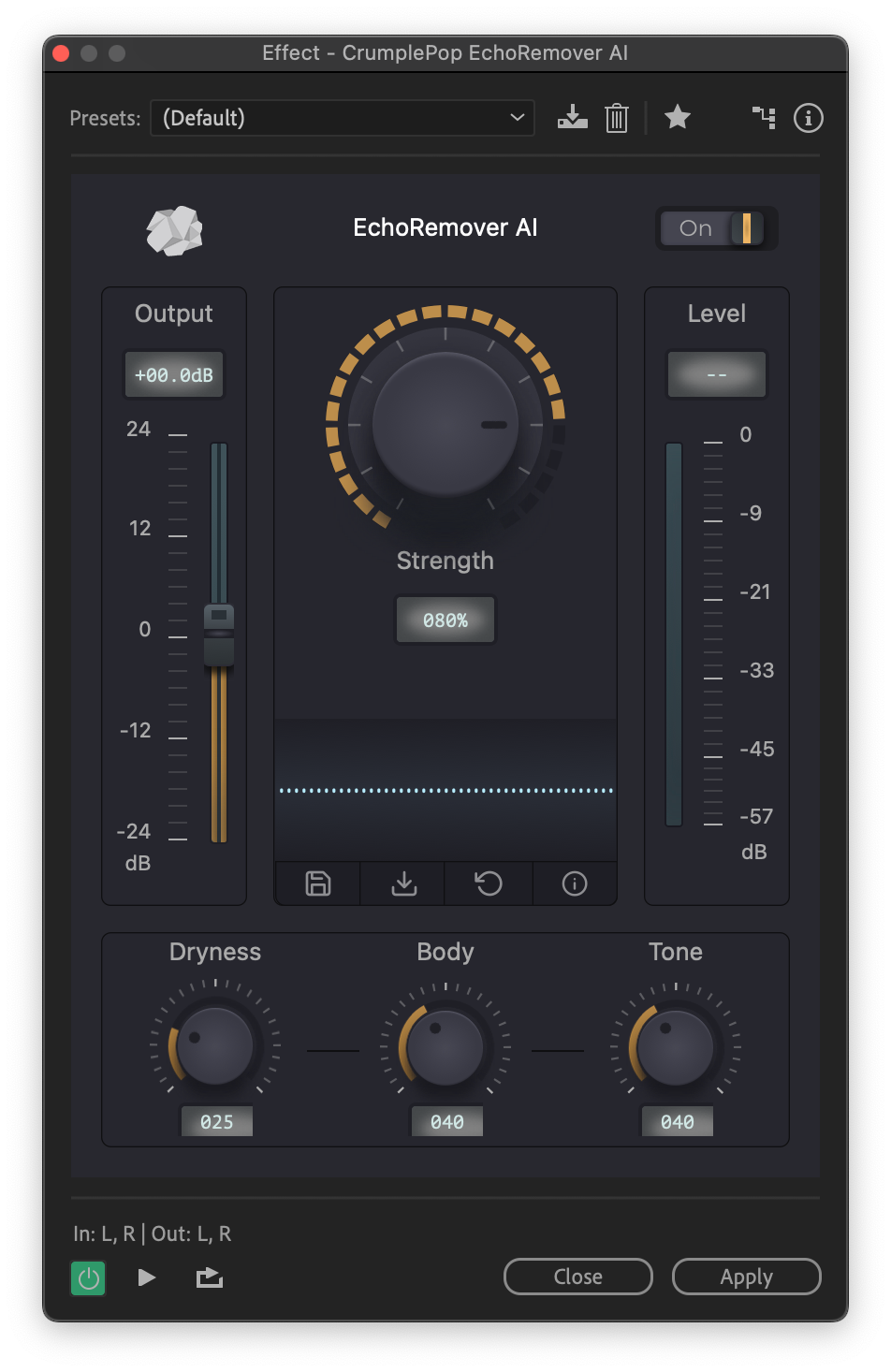
Oʻrnatilgandan soʻng, bu kuchli, ishlatish uchun qulay plagin aks-sadoni olib tashlashi mumkin. oddiygina asosiy boshqaruv tugmachasini burish orqali. Asl yozuv va aks-sadoni olib tashlash o‘rtasidagi mukammal muvozanatni topmaguningizcha uni sozlang va bu deyarli bajarilishi kerak bo‘lgan narsa.
Plagin ortidagi sun’iy intellekt siz uchun barcha og‘ir ishlarni bajaradi — bu haqiqatan ham shunday. oson!
Bundan tashqari, Dryness, Body va Tone uchun boshqaruv elementlari ham mavjud. Bular yozib olingan ovozni aniqroq nazorat qilish va muayyan xususiyatlarni muvozanatlash imkonini beradi.
- Quruqlik sozlamasi aks-sadoni olib tashlash qanchalik kuchli qoʻllanilishini sozlash imkonini beradi.
- Tana ovozni qalinroq va toʻliqroq qilish uchun.
- Ohangni boshqarish ovozni yanada yorqinroq va treble-y chiqarishga yordam beradi.
Shuningdek, siz chiqish darajasini slayder bilan boshqarishingiz mumkin.
Mavjud sozlamalaringizdan mamnun bo'lsangiz, ularni kelajakda foydalanish uchun oldindan o'rnatish sifatida ham eksport qilishingiz mumkin.
Xulosa
Adobe Audition kelganda foydalanish uchun kuchli vositadir. har qanday audio fayldan aks sadolarni olib tashlash uchun. Hatto oddiy DeReverb plagini ham sizning ovozingiz qanday eshitilishida katta farq qilishi mumkin. Buning uchun deyarli vaqt kerak emasyozuvlaringiz sifatini, hatto yangi boshlanuvchilar uchun ham yaxshilang.
Koʻproq ambitsiyalarga ega boʻlganlar yoki shunchaki koʻproq aks-sadosi bor yozuvlarga ega boʻlganlar uchun chuqurroq oʻrganish va audio sifatini yaxshilash uchun juda koʻp imkoniyatlar mavjud. Qaysi yondashuv qo‘llanilmasin, Audition yordamida aks-sadosiz yozuvlar kelajagini kutishingiz mumkin.
Qo‘shimcha Adobe Audition resurslari:
- Qanday olib tashlash mumkin Adobe Audition-da fon shovqini
Bu texnikroq, lekin audio faylingizda bu muammoli aks-sado kamroq bo'ladi.
Audio faylingizdagi aks-sadoni kamaytirish 1-usul: DeReverb
Audio fayldan aks-sadoni olib tashlashning eng oddiy usulidan boshlaylik — DeReverb plagini yordamida.
Nomidan ko‘rinib turibdiki, bu aks-sadoni olib tashlaydi va reverbni ham kamaytiradi.
Birinchidan, Audition-ni ishga tushiring. . Windows operatsion tizimida siz uni Boshlash menyusida, Macda esa vazifalar panelida yoki Ilovalar jildida topasiz.
Keyin ishlamoqchi bo'lgan audio faylni oching. Buning uchun Fayl menyusiga o‘ting, Ochish-ni tanlang va kompyuteringizni ko‘rib chiqing, so‘ng faylni bosing va uni oching.
KLAVVUTA YOQTAROQ: CTRL+O (Windows), COMMAND+O (Mac)
Keyin audio faylingizni tanlashingiz kerak. Siz “Tahrirlash” menyusiga o‘tib, “Tanlash” bo‘limiga o‘tib “Hammasini tanlash”ni tanlashingiz mumkin. Shuningdek, trekni ikki marta bosishingiz mumkin.
KLAVVUTA YOQTAROQ: CTRL+A (Windows), COMMAND+A (Mac) butun trekni tanlaydi. fayl.
MASLAHAT: Agar siz deReverb effektini audio faylingizning faqat bir qismiga qoʻllamoqchi boʻlsangiz, buni ham qilishingiz mumkin. Tanlovning boshida sichqonchaning chap tugmasi bilan bosing, so‘ng uni audio faylning effekt qo‘llamoqchi bo‘lgan qismiga torting.
Shovqinni kamaytirishni tiklash menyusi
Effektlarga o‘ting. menyusiga o'ting, keyin Shovqinni kamaytirishni tiklashga o'ting va DeReverb opsiyasini tanlang.
BuDeReverb oynasini ochadi.
Payidagi slayder audio trekka qo'llaniladigan effekt miqdorini sozlashning oddiy usulini taqdim etadi. Ovoz qanday eshitilishini eshitish uchun uni sudrab olib boring.
Agar slayderni juda uzoqqa tortsangiz, qirqish va jiringlash eshitiladi. Bu sizning audio ovozingizni buzadi. Biroq, agar siz uni etarlicha uzoqqa siljitmasangiz, hech qanday o'zgarishlarni eshitmasligingiz mumkin. Natijadan qoniqmaguningizcha slayderni rostlang.
Ko‘rib chiqish tugmasidan “jonli” foydalanish mumkin. Shunday qilib, siz audioni o'ynatishni boshlashingiz mumkin, keyin o'zgarishlarni darhol eshitishingiz uchun slayderni sozlashingiz mumkin. Bu slayderni siljitishdan, keyin o‘zgarishlarni eshitish uchun oldindan ko‘rishdan, keyin yana slayderni siljitishdan, keyin yana ko‘rishdan ancha oson.
Shuningdek, Processing Focus sozlamasi ham mavjud. Bu DeReverb plaginiga qaysi chastotalarga e'tibor qaratish kerakligini aytadi.
Masalan, shisha tomonidan yaratilgan aks-sado audio trekda yuqori chastotali aks-sadoga olib kelishi mumkin, shuning uchun siz "Yuqori chastotalarga e'tibor qaratish" variantini tanlashingiz mumkin. dasturiy ta'minotga muammo qayerda ekanligini bilishga yordam bering.
Aksincha, suyuqliklar past chastotali aks-sadoni keltirib chiqarishi mumkin. Agar, masalan, audio fayl yozib olingan xonada akvarium bo'lsa, bu aks-sadoni yo'q qilish uchun dasturiy ta'minotga e'tiborni pastroq chastotalarga qaratishini aytishingiz mumkin.
Nima bo'lishidan qat'i nazar, aks-sado paydo bo'lishiga sabab bo'ladi. qutulish kerak, siz bilan o'ynashingiz mumkinoʻzingizga yoqadigan natijani topmaguningizcha sozlamalarni oʻzgartiring.
Fayl boʻlimiga oʻtib, “Boshqa saqlash” ni tanlash orqali faylingizni saqlang.
KLAVVUTA YOQTAROQ: CTRL+SHIFT Faylni saqlash uchun +S (Windows), SHIFT+COMMAND+S (Mac). aks-sadoni olib tashlash va reverbni kamaytirishni xohlasangiz, DeReverb effekti haqiqatan ham farqni eshitishingizga imkon beradi.
Audio faylingizdan aks-sadoni kamaytirish 2-usul: EQing
Adobe-dan foydalanishning afzalligi Audition DeReverb plagini - bu oddiy, tez va samarali.
Ammo, agar siz batafsilroq ma'lumotga ega bo'lishni yoki yakuniy natijalar ustidan nozik nazoratga ega bo'lishni istasangiz, unda EQing usuli ko'proq ishtirok etadi.
EQing - bu audio fayl ichidagi ma'lum chastotalarni ularni oshirish yoki kamaytirish uchun sozlash jarayoni. Muayyan chastotalarga e'tibor qaratish orqali trekning o'ziga umumiy ta'sirni kamaytirgan holda aks-sadoni kamaytirish mumkin.
Adobe Audition EQing uchun bir nechta turli ekvalayzerlarga ega. Buning uchun Parametrik Ekvalayzerdan foydalaniladi. U sozlanishi kerak bo'lgan chastotalar ustidan maxsus nazoratni ta'minlaydi.
Effektlar menyusiga, keyin Filtr va EQ-ga o'ting va Parametrik EQ-ni tanlang.
Bu Parametrik EQ dialog oynasini ochadi.
Parametric EQ
Ko'rinib turibdiki, buDeReverb filtriga qaraganda ancha murakkab sozlash. Bu yerda bir nechta atamalar mavjud va davom etishdan oldin ular nimani anglatishini bilib olish kerak.
- Chastota : Siz sozlayotgan tovush qismi. Kam raqam bassni moslashtiradi. Raqam qanchalik baland bo'lsa, u treblga shunchalik ta'sir qiladi.
- Daromad : Siz qilayotgan o'zgarish qanchalik baland. Ovoz balandligi, asosan.
- Q / Kenglik : Q "sifat" degan ma'noni anglatadi va qiymat o'zgarishlar tarmoqli kengligi bo'ylab qanchalik keng qo'llanilishini belgilaydi. Raqam qanchalik baland bo'lsa, trekning ta'sirlangan qismi shunchalik tor bo'ladi.
- Band : Audio faylning sozlanayotgan qismi.
U erda bir nechta boshqa sozlamalar, lekin biz asosiylariga e'tibor qaratishimiz mumkin. Ular audio faylingizga eng katta ta'sir qiladi.
EQing
Endi haqiqiy EQing jarayonini boshlash vaqti keldi.
Siz chiziqda oq nuqtalarni ko'rasiz. O'zgarishlarni amalga oshiradigan nuqtalar. Biz chastotalar diapazoni juda tor boʻlishini istaymiz, shuning uchun biz audio faylning asosiy qismiga emas, faqat aks-sadoga taʼsir qilamiz.
Buni amalga oshirish uchun Q / Kenglik sozlamasini sozlang. Qancha aks-sado bilan ishlayotganingizga qarab, barcha bandlardagi Q kengligini 13 dan 20 gacha bo'lgan joyga o'rnating.
Bu bajarilgandan so'ng, birinchi oq nuqtani diagrammaning yuqori qismiga suring. . Bu ovozning ushbu qismlarini audioda yuqoriga ko'taradi (daromadni oshiradi).faylni oching va ularni eshitishni osonlashtiring.
Trekingiz tinglashni boshlashi uchun pastki chapdagi Koʻrib chiqish tugmasini bosing.
Keyin sichqonchaning chap tugmasi bilan 1-ni bosing va ushlab turing.
Endi siz ushbu nuqtani butun audio fayl bo'ylab sudrab o'tishingiz mumkin. Uni supurayotganingizda (bu jarayon aslida supurish deb ataladi) uning audio tovushlaridagi farqini eshitasiz.
Exo eng koʻp talaffuz qilinadigan joyni eshitmaguningizcha nuqtani sudrab oʻtmoqchisiz. , uni topish uchun trekni skanerlang.
Uni topganingizda, chastota va aks-sado kamayishi uchun bu nuqtani tushiring. Bu cho'qqining yuqoriga emas, balki pastga qaratilganligini anglatadi. Bunga erishish uchun chiziq ostidagi nuqtani torting.
Echo va reverbni eshitishingiz uchun daromadni kamaytiring, lekin ovozga ta'sir qiladigan darajada emas. o'zgarish. EQ uchun bu usul biroz mashq qiladi va u har safar boshqacha bo'ladi, chunki har bir yozuvda har xil miqdordagi aks-sado bo'ladi.
Biroq, buni his qilish juda oson va odatda siz 5 dB diapazoniga moslashni xohlaysiz.
Ushbu jarayonni har bir nuqta uchun takrorlang — nuqtani yuqoriga torting, butun trek boʻylab supurib oʻtkazing, aks-sado eng kuchli boʻlgan joyni toping (agar mavjud boʻlsa). biri), keyin natijalardan qoniqmaguningizcha uni kamaytiring. Buni hamma uchun tugatganingizdaekvalayzerdagi ochkolar shunday ko'rinishga ega bo'ladi.
MASLAHAT: Sizda barcha besh nuqtadan foydalanish uchun kerak yo'q. ekvalayzerda. Faqat audio faylingizdagi aks-sadoni o'zgartiradiganlaridan foydalaning. Qolganlari faqat nol holatida qoldirilishi mumkin. Audio faylingiz faqat muammo bo'lgan joyda sozlanishi kerak!
Past va yuqori o'tish filtri
Shuningdek, siz yana ikkita boshqaruv mavjudligini ko'rasiz: HP va LP. Bu yuqori o'tish filtri va past o'tish filtri. Bular butun fayl boʻylab shovqinni kamaytirishga yordam beradi.
Yuqori oʻtish filtri yozuvga sizib chiqqan har qanday past, bass shovqinlarini, masalan, shovqin-suronni olib tashlashga yordam beradi. tashqaridagi tirbandlik shovqini yoki hatto eshik yopilishi.
Past o'tkazgich filtri yozuvga sizib chiqqan stulning chiyillashi yoki eshik yopilishi kabi baland shovqinlarni o'chirib qo'yadi.
Ushbu filtrlar qo‘llanilganda, effekt qo‘llanganligini ko‘rsatish uchun chiziqning spektrning boshi va oxirida pastga tushishini ko‘rasiz.
Agar shovqinni kamaytirishni shu tarzda tanlasangiz, u odatda yaxshilanadi. ovozingiz qanday eshitilsa (va umumiy audio sifati), lekin ovozingiz toza boʻlsa, bu shart boʻlmasligi mumkin.
Audio faylingizdagi oʻzgarishlardan mamnun boʻlsangiz, “Ilova” tugmasini bosing va oʻzgarishlar amalga oshiriladi. yozuvingizga.
Avvalgidek, Fayl boʻlimiga oʻtish orqali audio faylingizni saqlang,Keyin Boshqacha saqlash ni tanlang.
MASLAHAT: Har safar oʻzgartirish kiritganingizda faylni saqlash tavsiya etiladi.
AutoGate va Shovqinni kamaytirish uchun kengaytirgich
Parametrik bosqich tugallangandan so'ng, ovozingiz dinamikasini sozlash yaxshi fikr. Bu shovqinni pasaytirishni yanada yaxshilaydi.
Effektlar menyusiga, keyin Amplituda va siqilishga o'ting va Dinamikani tanlang.
Foydalanish uchun effektlar AutoGate va Expander.
AutoGate - shovqin eshigi. Bu shuni anglatadiki, ovozingiz ma'lum bir chegaradan oshib ketganda, u ochiladi (tovushlarga ruxsat berish uchun) va ma'lum bir chegaradan pastga tushsa, u yopiladi (tovushlar o'tishini to'xtatish uchun). Asosan, bu yuqori o'tkazuvchan filtrni va past o'tkazuvchan filtrni birlashtiradi. Bu aytilayotgan gaplar orasida paydo bo'ladigan aks-sadoni kamaytirishga yordam beradi.
Olddan o'rnatilgan sozlamalar Standartga o'rnatilganligiga ishonch hosil qiling. So‘ngra, sozlash vaqtida ovozingizdagi o‘zgarishlarni eshitishingiz uchun audioni o‘ynatishni boshlash uchun chap pastki qismidagi “Ko‘rib chiqish” tugmasini bosing.
Ekvalayzerda bo‘lgani kabi, Har bir audio trek aks-sado qanchalik kuchli ekanligiga yoki aks-sado turiga qarab har xil bo‘ladi.
To‘g‘ri va ushlab turish sozlamalari muhim hisoblanadi.
Agar pol juda baland bo‘lsa, u holda audio buzuq va qirqib olingan eshitiladi, shuning uchun hamma narsa normal bo'lguncha buni kamaytiring.
Ushlab turish tugmasi yordamida effektni muvozanatlashingiz mumkin.sozlash. Ovoz tovushidan mamnun bo'lguningizcha ularni sozlang.
Expander AutoGate bilan bir xil ishlaydi, lekin u ko'proq surma shkalasi sifatida ishlaydi. Shovqin eshigi ikkilikdir - u yoqilgan yoki o'chirilgan. Expander biroz ko'proq nazorat qilish imkonini beradi. Qoniqarli natijaga erishmaguningizcha, NoiseGate’dagi kabi Eshikni sozlang.
Audio faylda kengaytirgichdan foydalanganda, shuningdek, Nisbat parametrini ham sozlashingiz kerak. Bu dasturga effektni qanchalik qayta ishlash kerakligini aytadi.
Effektlarni aralashtirish va eng yaxshi natijaga erishish uchun Expander va AutoGate ikkala alohida yoki birgalikda ishlatilishi mumkin.
Tugatgandan so'ng tugmasini bosing. Qo'llash orqali natijalarni butun trekka saqlashingiz mumkin.
Va shunday! Endi siz Adobe Audition-da aks-sadoni qanday olib tashlashni bilasiz!
Parametrik EQ va Dynamics sozlamalari DeReverb plaginini ishlatishdan ko'ra ko'proq ishtirok etsa-da, aks-sadoni olib tashlash yaxshiroq ekanligiga shubha yo'q. Sifatni yanada yaxshilash uchun yuqori o‘tkazuvchi filtr va past o‘tkazuvchi filtr yordamida shovqinni kamaytirishning qo‘shimcha imkoniyatlari ham mavjud.
Qaysi usuldan foydalanish eng to‘g‘ri ekanligi siz qanchalik batafsil ma’lumot olishni xohlayotganingizga va qanchalik aks-sado mavjudligiga bog‘liq bo‘ladi. audio trekda. Lekin hatto eng yomon audio trek ham shu tarzda tozalanishi foyda keltiradi.
CrumplePop EchoRemover
Adobe Audition vositalariga qo'shimcha ravishda bizda olib tashlash uchun o'z plaginimiz mavjud.

